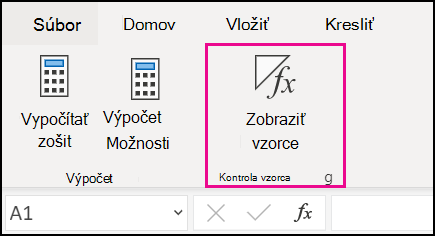Zobrazenie vzorcov môžete ovládať nasledovnými spôsobmi:
Vyberte položku Vzorce a potom výberom položky Zobraziť vzorce prepínajte medzi zobrazením vzorcov a výsledkov.
Stlačte kombináciu klávesov Ctrl + ` (opačný dĺžeň).
Poznámka: Tento postup zabráni tomu, aby boli bunky, v ktorých sa vzorec nachádza, upravované.
-
Vyberte rozsah buniek so vzorcami, ktoré chcete skryť. Môžete tiež vybrať nesusediace rozsahy alebo celý hárok.
-
Vyberte položku Domov > Formátovať > Formátovať bunky.
-
Na karte Zabezpečenie začiarknite políčko Skryté.
-
Vyberte položku OK.
-
Vyberte položku Revízia > Zabezpečiť hárok.
-
Skontrolujte, či je začiarknuté políčko Zabezpečiť hárok a obsah uzamknutých buniek , a potom vyberte tlačidlo OK.
Vyberte kartu Revízia a potom vyberte položku Zrušiť zabezpečenie hárka. Ak tlačidlo Zrušiť zabezpečenie hárka nie je k dispozícii, vypnite najprv funkcie zdieľaného zošita.
Ak nechcete, aby boli vzorce skryté, keď bude hárok v budúcnosti zabezpečený, kliknite pravým tlačidlom myši na bunky a vyberte položku Formátovať bunky. Na karte Zabezpečenie zrušte začiarknutie políčka Skryté.
Vyberte položku Vzorce a potom výberom položky Zobraziť vzorce prepínajte medzi zobrazením vzorcov a výsledkov.